
Giáo trình hình thành quy trình phân tích nguyên lý lập trình cơ bản với Androi p5
lượt xem 8
download
 Download
Vui lòng tải xuống để xem tài liệu đầy đủ
Download
Vui lòng tải xuống để xem tài liệu đầy đủ
Tham khảo tài liệu 'giáo trình hình thành quy trình phân tích nguyên lý lập trình cơ bản với androi p5', công nghệ thông tin, kỹ thuật lập trình phục vụ nhu cầu học tập, nghiên cứu và làm việc hiệu quả
Bình luận(0) Đăng nhập để gửi bình luận!
Nội dung Text: Giáo trình hình thành quy trình phân tích nguyên lý lập trình cơ bản với Androi p5
- Đã xong sử dụng Explicit, giờ đến lượt Implicit Intent. Trước khi đi vào ví dụ, hãy dạo qua 1 chút kiến thức về Intent Filter và vai trò của nó. Intent Filter là gì Activity, Service và BroadCast Receiver sử dụng Intent Filter để thông báo cho hệ thống biết các dạng Implicit Intent mà nó có thể xử lý. Nói cách khá c, Intent Filter là bộ lọc Intent, chỉ cho những Intent được phép đi qua nó. Intent Filter mô tả khả năng của component định nghĩa nó. Khi hệ thống bắt được 1 Implicit Intent (chỉ chứa 1 số thông tin chung chung về action, data và category...), nó sẽ sử dụng những thông tin trong Intent này, kiểm tra đối chiếu với Intent Filter của các component các ứng dụng, sau đó quyết định khởi chạy ứng dụng nào thích hợp nhất để xử lý Intent bắt được. Nếu có 2 hay nhiều hơn ứng dụng thích hợp, người dùng sẽ được lựa chọn ứng dụng mình muốn. VD: Mã: Trên là 1 Activity với bộ lọc Intent cho phép bắt và xử lý các Intent gửi SMS. Hãy lưu ý từ khóa Mã: andoid:scheme
- Từ khóa này cho biết protocol (luật) để xử lý dữ liệu trong URI. Nói 1 cách đơn giản thì nó là kiểu của dữ liệu. 1 số kiểu khác như http, https, fpt, content... Using Implicit Intent: Yêu cầu: Xây dựng chương trình nhập số và gọi. Lưu ý chương trình của mình ở đây chỉ xây dựng đến mức khi nhấn nút Call của di động thì sẽ chạy ứng dụng và hiển thị giao diện cho phép nhập số. Phần gọi dành cho ai yêu thích tìm hiểu thêm ^_^ Phần này không hề khó nhưng ở đây mình chỉ muốn minh họa Implicit Intent nên sẽ không đưa vào. B1: Khởi tạo project: File -> New -> Android Project Project name: Implicit Intent Example Build Target: Chọn Android 1.5 Application name: Implicit Intent Example Package name: at.exam Create Activity: Example => Kích nút Finish. B2: Đây là bước quan trọng nhất và cũng là bước có ý nghĩa duy nhất trong cả project này, các bước còn lại chỉ là bước râu ria mà mình thêm vào cho cái project nó ra hồn 1 chút. Bước này sẽ thêm 1 bộ lọc Intent Filter vào cho activity Example của chúng ta để bắt sự kiện nhấn nút Call của di động -> Vào AndroidManifest.xml chỉnh sửa như sau: Mã:
- Thực chất chỉ là bổ sung thêm dòng chữ đỏ mình đánh dấu thôi ^_^ B3: Xây dựng giao diện trong main.xml, bước này ko quan trọng, chỉ là râu ria cho activity có cái giao diện: Mã:
- android:id="@+id/button4" android:layout_width="80px" android:layout_height="80px" android:gravity="center" android:text="4" android:textSize="25px" />
- android:layout_height="80px" android:gravity="center" android:text="8" android:textSize="25px" />
- android:text="Clear" android:textSize="25px" /> LinearLayout chứa 1 TextView để hiển thị số nhấn, 1 TableLayout có các Button tương ứng với các số và 1 Button để clear cho TextView.
- B4: Code code code... So tired... Tutorial is really take time. Chỉnh Example.java: Mã: package at.exam; import android.app.Activity; import android.os.Bundle; import android.view.Menu; import android.view.MenuItem; import android.view.View; import android.view.View.OnClickListener; import android.widget.Button; import android.widget.TextView; public class Example extends Activity { Button button1, button2, button3; Button button4, button5, button6; Button button7, button8, button9; Button button0, buttonStar, buttonClear; TextView numberView; /** Called when the activity is first created. */ @Override public void onCreate(Bundle savedInstanceState) { super.onCreate(savedInstanceState); setContentView(R.layout.main); numberView = (TextView) findViewById(R.id.number_display); button1 = (Button) findViewById(R.id.button1); button2 = (Button) findViewById(R.id.button2); button3 = (Button) findViewById(R.id.button3);
- button4 = (Button) findViewById(R.id.button4); button5 = (Button) findViewById(R.id.button5); button6 = (Button) findViewById(R.id.button6); button7 = (Button) findViewById(R.id.button7); button8 = (Button) findViewById(R.id.button8); button9 = (Button) findViewById(R.id.button9); button0 = (Button) findViewById(R.id.button0); buttonStar = (Button) findViewById(R.id.button_star); buttonClear = (Button) findViewById(R.id.button_clear); button1.setOnClickListener(this.appendString("1")); button2.setOnClickListener(this.appendString("2")); button3.setOnClickListener(this.appendString("3")); button4.setOnClickListener(this.appendString("4")); button5.setOnClickListener(this.appendString("5")); button6.setOnClickListener(this.appendString("6")); button7.setOnClickListener(this.appendString("7")); button8.setOnClickListener(this.appendString("8")); button9.setOnClickListener(this.appendString("9")); button0.setOnClickListener(this.appendString("0")); buttonStar.setOnClickListener(this.appendString("*")); buttonClear = (Button) findViewById(R.id.button_clear);
- buttonClear.setOnClickListener(new OnClickListener() { public void onClick(View v) { numberView.setText(""); } }); } public OnClickListener appendString(final String number) { return new OnClickListener() { public void onClick(View arg0) { numberView.append(number); } }; } public boolean onCreateOptionsMenu(Menu menu) { super.onCreateOptionsMenu(menu); menu.add(0, Menu.FIRST, 0,"Exit" ).setIcon(android.R.drawable.ic_delete); return true; } public boolean onOptionsItemSelected(MenuItem item) { switch (item.getItemId()) { case Menu.FIRST: { finish(); break; } } return false; } } Code quá đơn giản, mình còn ko thèm comment nữa. Lưu ý có 1 Option Menu để đóng Activity và cũng là đóng luôn ứng dụng. B5: Time to test... Khởi chạy project, rồi sử dụng Option Menu của mình (bấm nút

CÓ THỂ BẠN MUỐN DOWNLOAD
-

Giáo trình hình thành quy trình phân tích trong thiết kế và cài đặt mạng theo mô hình OSI p1
 10 p |
10 p |  75
|
75
|  6
6
-
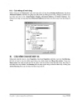
Giáo trình hình thành quy trình điều biến terminal service profile trong cấu hình account p10
 10 p |
10 p |  76
|
76
|  5
5
-

Giáo trình hình thành quy trình cấu tạo ratersize tạo ra các hiệu ứng về hình ảnh p4
 10 p |
10 p |  64
|
64
|  4
4
-
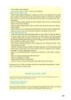
Giáo trình hình thành quy trình điều khiển mô hình dịch vụ của các nhà phân phối internet ISP p3
 10 p |
10 p |  70
|
70
|  4
4
-

Giáo trình hình thành quy trình điều khiển mô hình dịch vụ của các nhà phân phối internet ISP p2
 10 p |
10 p |  69
|
69
|  4
4
-

Giáo trình hình thành quy trình cấu tạo ratersize tạo ra các hiệu ứng về hình ảnh p1
 10 p |
10 p |  73
|
73
|  4
4
-

Giáo trình hình thành quy trình điều biến terminal service profile trong cấu hình account p9
 10 p |
10 p |  61
|
61
|  4
4
-

Giáo trình hình thành quy trình điều biến terminal service profile trong cấu hình account p8
 10 p |
10 p |  73
|
73
|  4
4
-
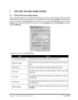
Giáo trình hình thành quy trình điều biến terminal service profile trong cấu hình account p7
 10 p |
10 p |  65
|
65
|  4
4
-

Giáo trình hình thành quy trình cấu tạo ratersize tạo ra các hiệu ứng về hình ảnh p3
 10 p |
10 p |  78
|
78
|  4
4
-

Giáo trình hình thành quy trình điều biến terminal service profile trong cấu hình account p3
 10 p |
10 p |  66
|
66
|  4
4
-

Giáo trình hình thành quy trình cấu tạo ratersize tạo ra các hiệu ứng về hình ảnh p2
 10 p |
10 p |  67
|
67
|  3
3
-

Giáo trình hình thành quy trình điều khiển mô hình dịch vụ của các nhà phân phối internet ISP p5
 10 p |
10 p |  76
|
76
|  3
3
-

Giáo trình hình thành quy trình điều khiển mô hình dịch vụ của các nhà phân phối internet ISP p4
 10 p |
10 p |  82
|
82
|  3
3
-

Giáo trình hình thành quy trình điều khiển mô hình dịch vụ của các nhà phân phối internet ISP p1
 10 p |
10 p |  67
|
67
|  3
3
-

Giáo trình hình thành quy trình điều biến terminal service profile trong cấu hình account p5
 10 p |
10 p |  72
|
72
|  3
3
-

Giáo trình hình thành quy trình điều biến terminal service profile trong cấu hình account p4
 10 p |
10 p |  70
|
70
|  3
3
-

Giáo trình hình thành quy trình điều biến terminal service profile trong cấu hình account p1
 10 p |
10 p |  74
|
74
|  3
3
Chịu trách nhiệm nội dung:
Nguyễn Công Hà - Giám đốc Công ty TNHH TÀI LIỆU TRỰC TUYẾN VI NA
LIÊN HỆ
Địa chỉ: P402, 54A Nơ Trang Long, Phường 14, Q.Bình Thạnh, TP.HCM
Hotline: 093 303 0098
Email: support@tailieu.vn








